7 modi per risolvere iCUE che non rileva la tastiera (09.14.25)
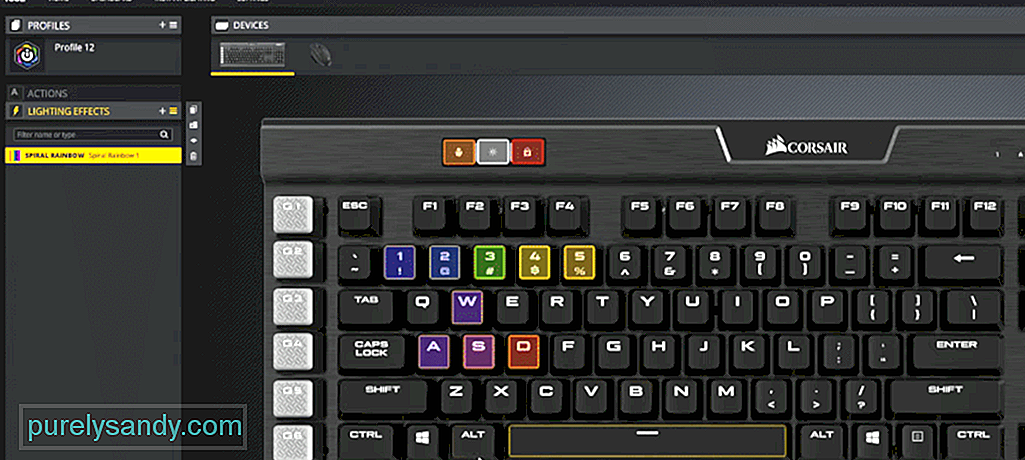 icue non rileva la tastiera
icue non rileva la tastieraProprio come altri marchi di giochi, anche Corsair ha un software che puoi installare per gestire i tuoi dispositivi Corsair. Puoi andare su Corsair web e dalla sezione di supporto, la prima cosa che troverai è la scheda di download. Basta aprirlo e vedrai il link per il download di iCUE in cima all'elenco. Puoi installarlo come qualsiasi altro programma e poi sarai in grado di modificare diverse impostazioni sui tuoi dispositivi Corsair.
Di solito, tutti i dispositivi collegati iniziano a essere visualizzati nell'interfaccia dell'applicazione come icone. Ma se la tua tastiera Corsair non viene visualizzata nel programma iCUE, ecco alcuni passaggi che possono risolvere il tuo programma iCUE.
Come risolvere iCUE non rileva la tastiera? /li>Utilizzando il gestore dispositivi è possibile disinstallare il dispositivo che non funziona correttamente e quindi riavviare il PC in modo che i driver possano essere reinstallati automaticamente. Puoi accedere a Gestione dispositivi dalla barra di ricerca di Windows o direttamente dal pannello di controllo. Da Gestione dispositivi, è necessario fare clic sui dispositivi dell'interfaccia umana e quindi accedere a Dispositivi virtuali Corsair. A questo punto basta rimuovere il dispositivo e assicurarsi di rimuovere anche i relativi driver.
Non è raro che gli utenti abbiano il proprio dispositivo in modalità BIOS quando non riescono a farlo rilevare da iCUE. Di solito, i clienti che utilizzano la tastiera con le console si imbattono in questo problema e tutto ciò che devono fare è disattivare la modalità BIOS per far rilevare la tastiera da iCUE. L'indicatore LED nella parte in alto a destra della tastiera lampeggerà. Ciò confermerà che la tastiera è in modalità BIOS e che hai finito per cambiare modalità se vuoi che iCUE funzioni.
Per risolverlo, devi tenere premuto il tasto Esc, F1, il tasto Windows e il tasto home sulla barra superiore della tastiera. Tenendo premuti questi 4 tasti contemporaneamente per 10 secondi si ripristinerà la tastiera e si noterà che l'illuminazione RGB si spegne e si riaccende. La procedura potrebbe essere diversa per te a seconda del modello della tastiera Corsair che hai acquistato. Quindi, chiedi a qualcuno di aiutarti a uscire dalla modalità BIOS o guarda un tutorial per il tuo modello specifico e dovresti essere in grado di rilevare la tastiera Corsair in iCUE.
Tra gli altri problemi, è anche possibile che l'iCUE stesso non funzioni correttamente. Questo è il motivo per cui la tua tastiera Corsair non viene visualizzata nell'interfaccia dell'applicazione. Quindi, puoi provare a riparare il programma iCUE eseguendo nuovamente il programma di installazione o rimuoverlo completamente dal sistema e quindi installare l'ultima versione. L'opzione di riparazione non richiederà altrettanto tempo e può funzionare per te.
Assicurati di riavviare il PC dopo aver riparato o rimosso iCUE dal sistema. In caso contrario, la tastiera non verrà rilevata anche dopo aver scaricato l'ultima versione di iCUE. I profili relativi alla tastiera Corsair dovrebbero iniziare a essere visualizzati sul tuo iCUE in questa fase e non dovresti avere ulteriori problemi con il rilevamento della tastiera nel tuo programma Corsair.
A volte il problema può essere risolto semplicemente rimuovendo l'USB dalla porta e poi ricollegandola. Ricorda di avere il tasto Esc sulla tastiera Corsair premuto mentre si ricollega la tastiera alla porta. Puoi anche provare a cambiare la porta che usi per la tastiera. È altrettanto comune che le porte del PC smettano di funzionare e quindi anche i dispositivi collegati a quella porta inizieranno a funzionare male. Quindi, per verificare se hai o meno una porta difettosa, dovresti collegare la tastiera con una porta USB diversa.
Se credi che il problema riguarda la tastiera Corsair e non il programma iCUE, quindi è necessario riavviare la tastiera per risolvere problemi minori. Per fare ciò, dovrai tenere premuto il tasto Windows insieme al tasto F1 sulla tastiera. Dopo alcuni secondi, la tastiera si riavvierà e, se sei fortunato, la tastiera inizierà a essere visualizzata nel tuo programma iCUE.
Nessuna delle tue configurazioni sarà interessata finché hai dei profili salvati sul tuo programma Corsair. Quindi, puoi seguire questo metodo senza pensare a ripristinare la tastiera. Le tue impostazioni sono tutte salvate nel programma iCUE e quando la tua tastiera viene rilevata sarai in grado di utilizzare tutte queste configurazioni purché la tastiera sia collegata al programma.
Per trovare CorsairHID dovrai aprire il task manager. Se vedi un'attività con il nome CorsairHID, devi terminare quel processo e quindi provare a utilizzare il programma iCUE sul tuo computer. Puoi utilizzare la barra degli strumenti per accedere al task manager e quindi espandere l'elenco dei programmi per trovare CorsairHID dai processi attualmente in esecuzione sul sistema.
Un'altra cosa che dovresti provare è rimuovere tutti i dispositivi nascosti in Gestione dispositivi. C'è una piccola probabilità che questi dispositivi nascosti causino l'errore per te e se il tuo dispositivo non viene rilevato a questo punto, la rimozione di questi dispositivi potrebbe essere un'opzione valida per te. Quindi, apri semplicemente Gestione dispositivi e rimuovi i dispositivi nascosti. Successivamente, esegui il programma iCUE come amministratore e quindi controlla se la tua tastiera Corsair viene visualizzata nella scheda Home.
Se la tastiera non lo è venendo rilevato a questo punto, dovresti entrare in contatto con un professionista. Puoi farlo andando sul sito web Corsair e facendo clic su assistenza clienti dalla scheda supporto nella parte superiore della pagina. Parlagli del modello della tua tastiera e della versione di iCUE che hai installato sul tuo PC. Ti forniranno diverse soluzioni che puoi provare a riparare il dispositivo.

Video Youtube: 7 modi per risolvere iCUE che non rileva la tastiera
09, 2025

